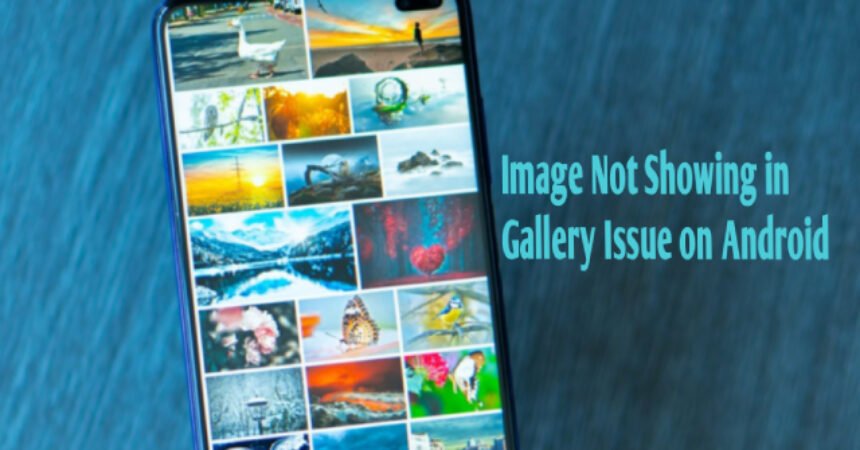ທ່ານກຳລັງປະສົບບັນຫາທີ່ໜ້າເສົ້າໃຈຢູ່ໃນໂທລະສັບ Android ຂອງທ່ານ, ພຽງແຕ່ພົບວ່າບໍ່ມີຮູບພາບ ຫຼືຮູບພາບທີ່ບໍ່ສະແດງຢູ່ໃນຄັງຮູບບໍ? ບໍ່ມີຮູບພາບທີ່ຂາດຫາຍໄປອີກແລ້ວ: ວິທີການແກ້ໄຂຮູບພາບທີ່ບໍ່ໄດ້ສະແດງໃນບັນຫາ Gallery ໃນ Android. ຖ້າເຈົ້າເປັນ Android ຜູ້ໃຊ້, ທ່ານອາດຈະປະສົບກັບຄວາມຜິດພາດ "ຮູບພາບບໍ່ສະແດງຢູ່ໃນຄັງຮູບ“. ບໍ່ຕ້ອງເປັນຫ່ວງ, ມັນເປັນບັນຫາທົ່ວໄປທີ່ລາຍງານໂດຍຜູ້ໃຊ້ຫຼາຍຄົນ. ໄຟລ໌ທີ່ເຮັດໃຫ້ເກີດບັນຫານີ້ແມ່ນໄຟລ໌ທີ່ເອີ້ນວ່າ “.nomedia“, ເຊິ່ງຈຳກັດຮູບພາບທີ່ບັນທຶກໄວ້ໃນໂຟນເດີບໍ່ໃຫ້ປາກົດຢູ່ໃນແອັບແກເລີຣີ. ຄວາມຜິດພາດນີ້ມີຜົນຕໍ່ທຸກໄດເຣັກທໍຣີທີ່ມີໄຟລ໌ສື່. ໃນບົດຄວາມນີ້, ຂ້າພະເຈົ້າຈະແນະນໍາທ່ານກ່ຽວກັບວິທີການ ແກ້ໄຂ Gallery Photos ບໍ່ສະແດງຮູບພາບໃນ Android ໂດຍການກ່າວເຖິງ.nomedia ບັນຫາ. ດັ່ງນັ້ນ, ເຈົ້າລໍຖ້າຫຍັງ? ມາເລີ່ມກັນເລີຍ!
ສືບຕໍ່ກັບຂັ້ນຕອນເພື່ອແກ້ໄຂບັນຫາ .nomedia, ສິ່ງທໍາອິດທີ່ທ່ານຈໍາເປັນຕ້ອງເຮັດແມ່ນດາວໂຫລດແອັບຯຜູ້ຈັດການໄຟລ໌ຈາກ Google Play Store. ເມື່ອທ່ານຕິດຕັ້ງ app ໄດ້, ເປີດມັນແລະທ່ອງໄປຫາໂຟນເດີທີ່ມີໄຟລ໌ ".nomedia". ທ່ານສາມາດລະບຸໄຟລ໌ນີ້ໄດ້ຢ່າງງ່າຍດາຍຍ້ອນວ່າມັນມີໄລຍະເວລາ (“.”) ໃນຕອນຕົ້ນຂອງຊື່ຂອງມັນ ເມື່ອທ່ານໄດ້ພົບເຫັນໄຟລ໌ດັ່ງກ່າວ, ພຽງແຕ່ລຶບມັນແລະ restart ໂທລະສັບຂອງທ່ານ. ອັນນີ້ຄວນແກ້ໄຂບັນຫາ ແລະຄັງຮູບຂອງເຈົ້າຈະເລີ່ມສະແດງຮູບພາບທັງໝົດໃນໄດເລກະທໍລີ. ຖ້າບັນຫາຍັງຄົງຢູ່, ໃຫ້ລອງລຶບຂໍ້ມູນ ແລະ cache ຂອງແອັບຯ Gallery ຂອງທ່ານ ຫຼືຣີເຊັດການຕັ້ງຄ່າແອັບຯຜ່ານການຕັ້ງຄ່າ. ດ້ວຍຂັ້ນຕອນງ່າຍໆເຫຼົ່ານີ້, ທ່ານສາມາດເຮັດໄດ້ ແກ້ໄຂຮູບພາບທີ່ບໍ່ໄດ້ສະແດງໃນຄວາມຜິດພາດ Gallery ໃນ Android ຂອງທ່ານ ອຸປະກອນ.
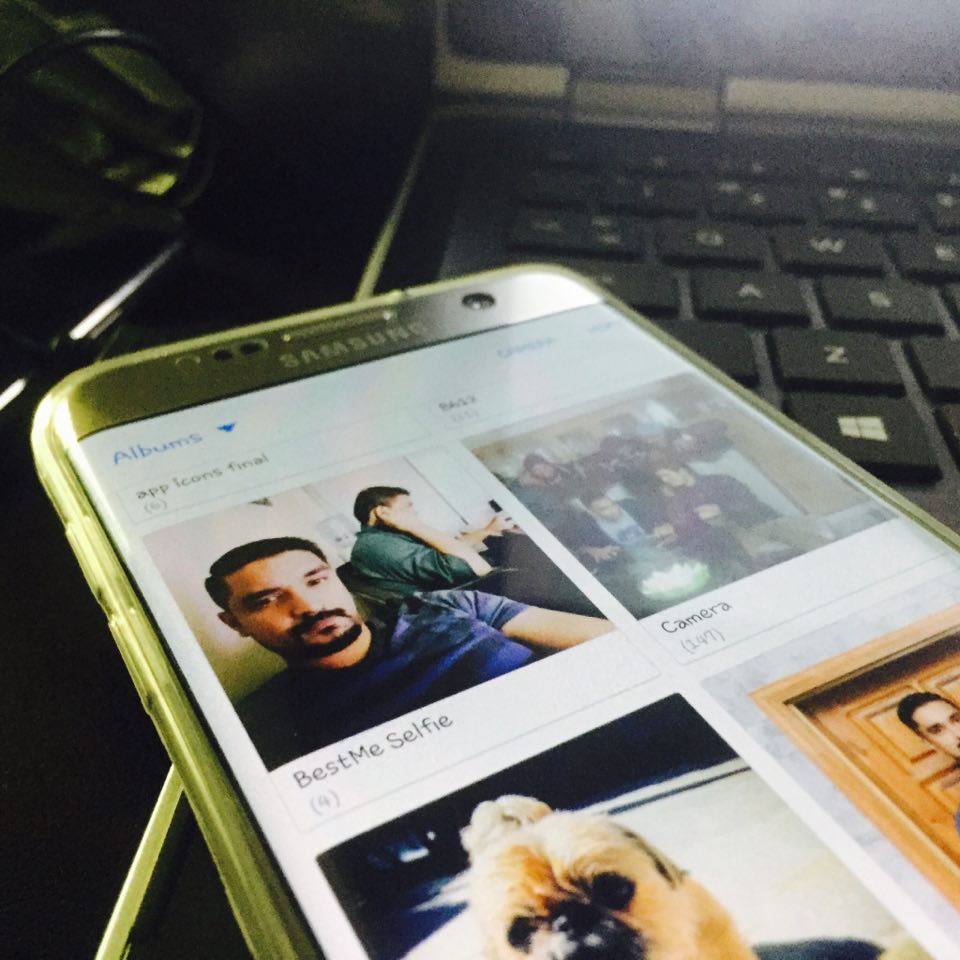
ຮູບພາບບໍ່ໄດ້ສະແດງໃນຄັງຮູບພາບ: ຄູ່ມືບາດກ້າວໂດຍຂັ້ນຕອນ
ຖ້າຫາກວ່າທ່ານກໍາລັງປະສົບກັບບັນຫາອຸກອັ່ງຂອງຮູບພາບ Android ຂອງທ່ານບໍ່ສາມາດສະແດງຮູບພາບຂອງທ່ານ, ບໍ່ຕ້ອງກັງວົນເພາະວ່າມີບາງຂັ້ນຕອນທີ່ງ່າຍດາຍທີ່ທ່ານສາມາດໃຊ້ເວລາແກ້ໄຂມັນ. ຫນຶ່ງໃນເຫດຜົນທົ່ວໄປທີ່ສຸດສໍາລັບບັນຫານີ້ແມ່ນໄຟລ໌ທີ່ເອີ້ນວ່າ ".nomedia“, ເຊິ່ງຈຳກັດຮູບພາບທີ່ບັນທຶກໄວ້ໃນໂຟນເດີບໍ່ໃຫ້ປາກົດຢູ່ໃນແອັບແກເລີຣີ ແລະສາມາດສົ່ງຜົນກະທົບຕໍ່ທຸກລາຍການທີ່ມີໄຟລ໌ສື່. ຢ່າງໃດກໍຕາມ, ມີຫຼາຍວິທີແກ້ໄຂບັນຫານີ້, ແລະພວກເຮົາຢູ່ທີ່ນີ້ເພື່ອຊ່ວຍໃຫ້ທ່ານນໍາທາງໃຫ້ເຂົາເຈົ້າ. ໃນບົດຂຽນນີ້, ພວກເຮົາຈະນໍາພາທ່ານຜ່ານຂັ້ນຕອນທີ່ເປັນປະໂຫຍດເພື່ອຊ່ວຍໃຫ້ທ່ານແກ້ໄຂບັນຫານີ້. ໂດຍການປະຕິບັດຕາມຄໍາແນະນໍາຂັ້ນຕອນໂດຍຂັ້ນຕອນຂອງພວກເຮົາ, ທ່ານຈະສາມາດກໍານົດສາເຫດຂອງບັນຫາແລະດໍາເນີນຂັ້ນຕອນທີ່ຈໍາເປັນເພື່ອແກ້ໄຂມັນ.
- ໃນອຸປະກອນຂອງທ່ານ, ໃຫ້ແນ່ໃຈວ່າການຕິດຕັ້ງທັງສອງ ES File Explorer ແລະ Media Rescan.
- ຫຼັງຈາກການຕິດຕັ້ງ ES File Explorer ໃນອຸປະກອນຂອງທ່ານ, ພຽງແຕ່ເປີດ app ແລະຊອກຫາຄໍາວ່າ ".nomedia".
- ທ່ານຈະໄດ້ຮັບບັນຊີລາຍຊື່ຂອງໄຟລ໌ທີ່ມີນາມສະກຸນ ".nomedia“. ກະລຸນາລຶບໄຟລ໌ທັງໝົດທີ່ມີສ່ວນຂະຫຍາຍນີ້ອອກ.
- ເພື່ອເລີ່ມຕົ້ນການສະແກນສື່, ກະລຸນາເປີດແອັບພລິເຄຊັນ Media Rescan, ເລືອກ “ສື່ທັງໝົດ"ຕາມຄວາມຕ້ອງການຂອງທ່ານ, ແລະຫຼັງຈາກນັ້ນໃຫ້ຄລິກໃສ່ "ເລີ່ມການສະແກນສື່. "
- ຫຼັງຈາກການສໍາເລັດຂະບວນການ, ທ່ານສາມາດເຂົ້າເຖິງຮູບພາບແລະວິດີໂອທັງຫມົດໃນຄັງຂອງທ່ານໂດຍການເປີດມັນ.
ສະຫຼຸບແລ້ວ, ໂດຍການປະຕິບັດຕາມຄໍາແນະນໍາເຫຼົ່ານີ້, ທ່ານສາມາດແກ້ໄຂບັນຫາຮູບພາບທີ່ບໍ່ສະແດງຢູ່ໃນຄັງຮູບພາບໄດ້ຢ່າງງ່າຍດາຍ. ກ່ອນອື່ນ ໝົດ, ກວດເບິ່ງການປັບປຸງຊອບແວໃດ ໜຶ່ງ ແລະລຶບລ້າງແຄດຂອງແອັບແກເລີຣີ. ອັນທີສອງ, ໃຫ້ແນ່ໃຈວ່າໄຟລ໌ສື່ມວນຊົນຖືກເກັບໄວ້ໃນໂຟນເດີທີ່ຖືກຕ້ອງໃນອຸປະກອນຂອງທ່ານ. ສຸດທ້າຍ, ພິຈາລະນາໃຊ້ແອັບແກເລີຣີພາກສ່ວນທີສາມເປັນການແກ້ໄຂທາງເລືອກ. ໂດຍການປະຕິບັດຍຸດທະສາດເຫຼົ່ານີ້, ທ່ານຈະສາມາດມີຄວາມສຸກປະສົບການທີ່ລຽບງ່າຍແລະບໍ່ມີຄວາມຫຍຸ້ງຍາກເບິ່ງຄວາມຊົງຈໍາທີ່ມີຄ່າຂອງທ່ານຢູ່ໃນອຸປະກອນ Android ຂອງທ່ານ.
ຮູ້ສຶກບໍ່ເສຍຄ່າທີ່ຈະຖາມຄໍາຖາມກ່ຽວກັບການຕອບນີ້ໂດຍການຂຽນໃນສ່ວນຄໍາເຫັນຂ້າງລຸ່ມນີ້.